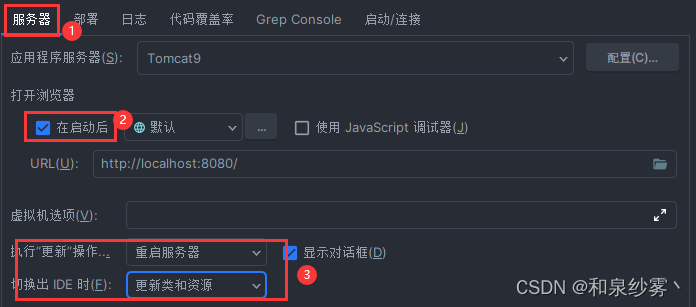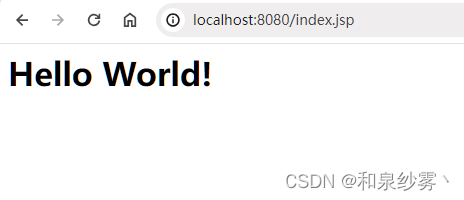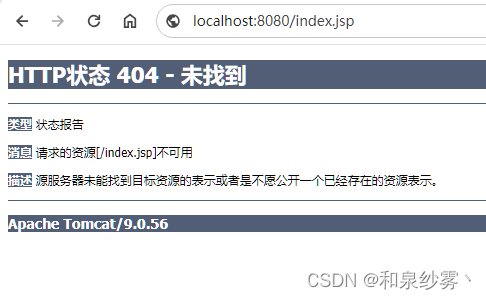[教程] IDEA 2023 创建 JSP 项目 |
您所在的位置:网站首页 › hbuilder怎么创建jsp文件 › [教程] IDEA 2023 创建 JSP 项目 |
[教程] IDEA 2023 创建 JSP 项目
|
📔这里是一个喜欢编程的小程序员,KSaMar 📕如果此文章对您有些许帮助,您可以选择赞助本作作者,让作者有更强的更新文章动力! 📒如果您喜欢此文章,您可以 点赞👍 收藏⭐ 一下,这将对我书写有很大的帮助! 📘如果您通过阅读此文章发现了BUG,请及时私信联系我,非常感谢! 📗原创不易,允许搬运,请标注源地址 📙爱发电链接 点此访问 🔗哔哩哔哩链接 哔哩哔哩 🔗微信公众号:筱原空的编程小屋 文章目录 资源学习新建项目添加模块添加依赖库配置 Tomcat404 问题 资源学习↓↓↓ 欢迎关注我的公众号,我会不定时的分享一些 Web 技术,Web 项目源码,这些都是免费的! 选择新建项目,输入名称,选择项目路径位置,选择 JDK 版本后,创建项目 选择工程文件夹,打开模块设置 选择模块,添加模块,添加 Web 模块,最后点击应用 添加 jar 包,选择 SDK,选择 JDK 版本,添加以下三个 jar 包 添加完毕后点击应用,之后关闭该窗口 在 Web目录下的 WEB-INF 中新建一个 lib 目录,添加一些 依赖库
窗口顶部右上角工具栏点击编辑配置 如果没有 Tomcat 服务器,则点击配置,选择你安装的 Tomcat 路径配置一个 Tomcat 服务器即可 配置好服务器后,点击部署,添加工件,添加前面 配置好的工件 最后,在 Web 目录下新建一个 index.jsp 文件,写入 Title Hello World!启动 Tomcat 服务 不出意外的话,你可以访问 http://localhost:8080/index.jsp 来访问刚刚创建好的页面 如果你访问页面是 404 状态,请检查一下项目文件夹中 是否存在 out 文件夹 out 文件夹下的 web 文件夹是否存在 web 文件夹下的 index.jsp 文件是否存在 也有可能 文件名书写错误,请认真检查单词拼写
|
【本文地址】
今日新闻 |
推荐新闻 |
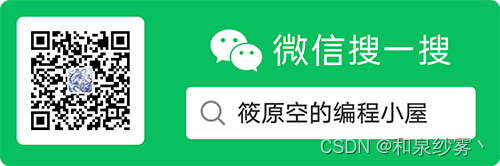 ↑↑↑
↑↑↑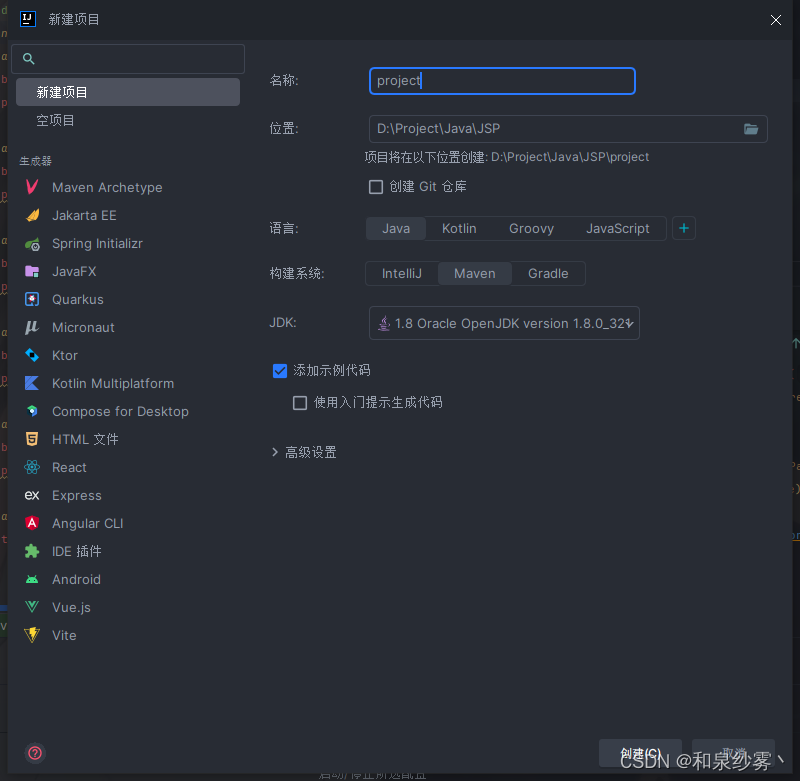
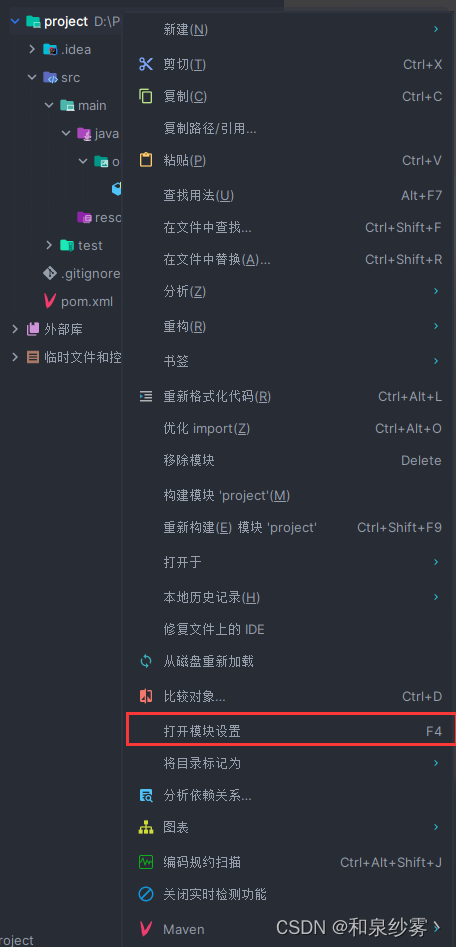
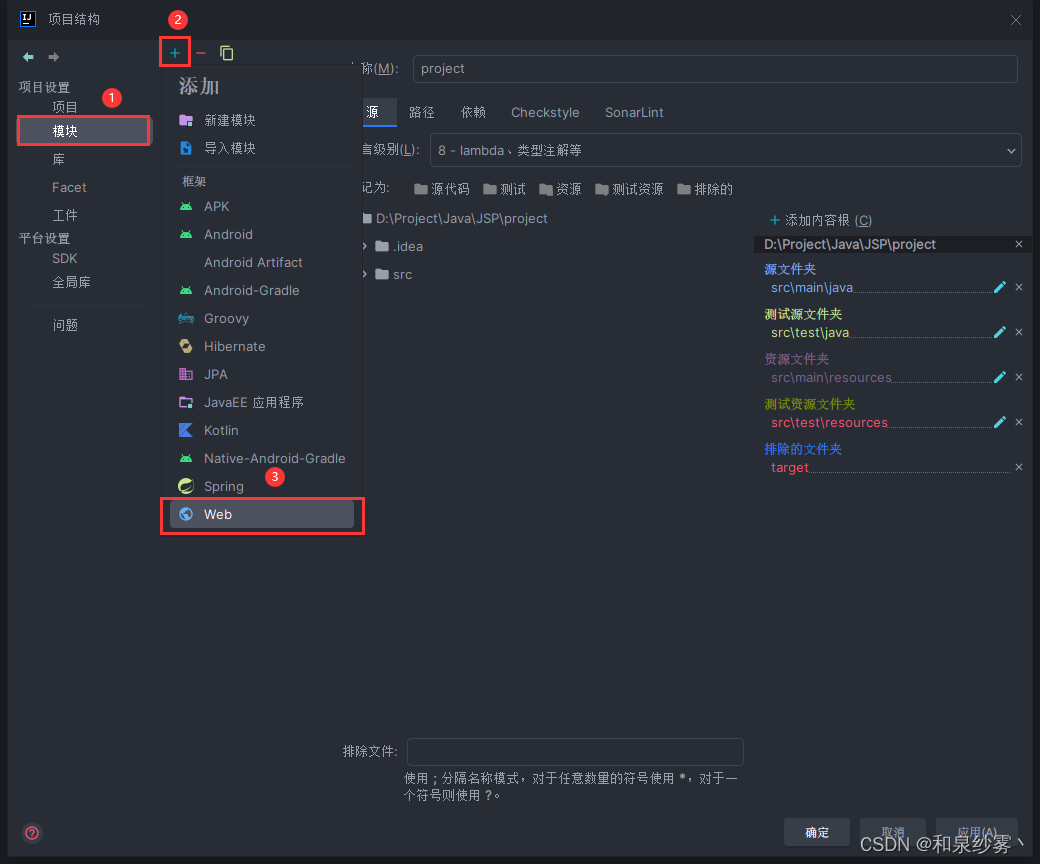 选择工件,添加工件,选择 Web 应用程序:展开型 -> 基于模块… 添加完毕后点击应用
选择工件,添加工件,选择 Web 应用程序:展开型 -> 基于模块… 添加完毕后点击应用 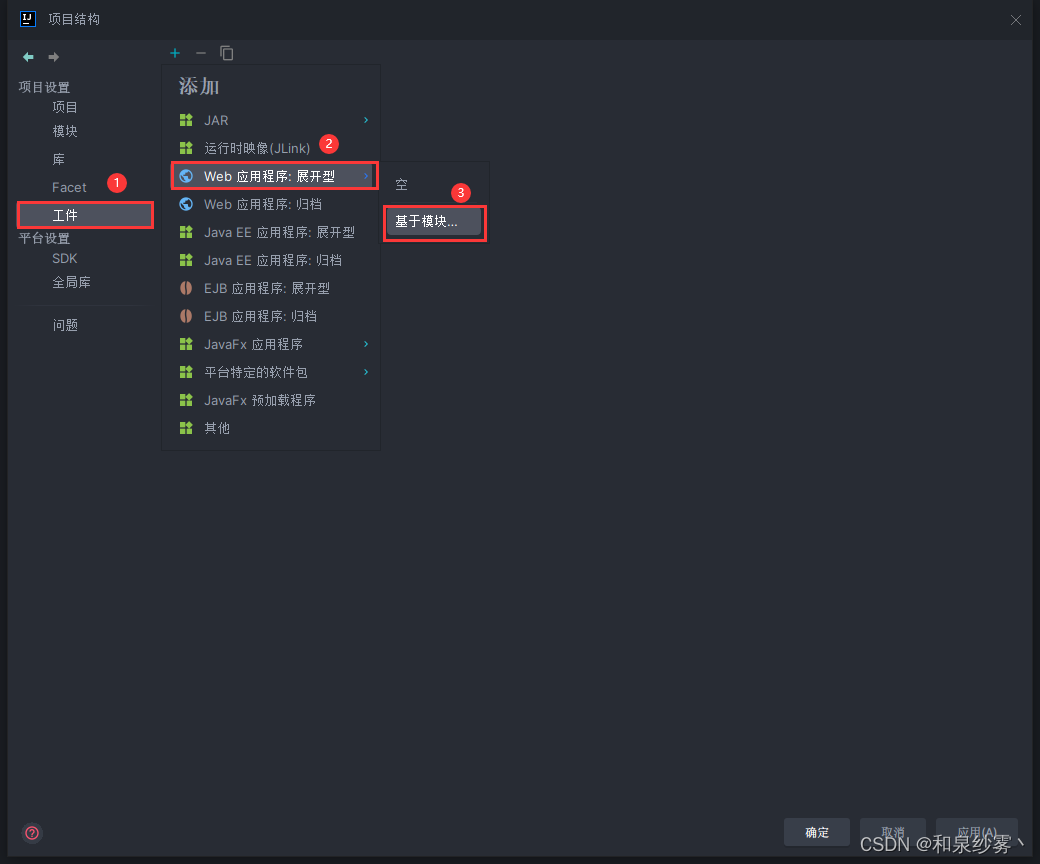
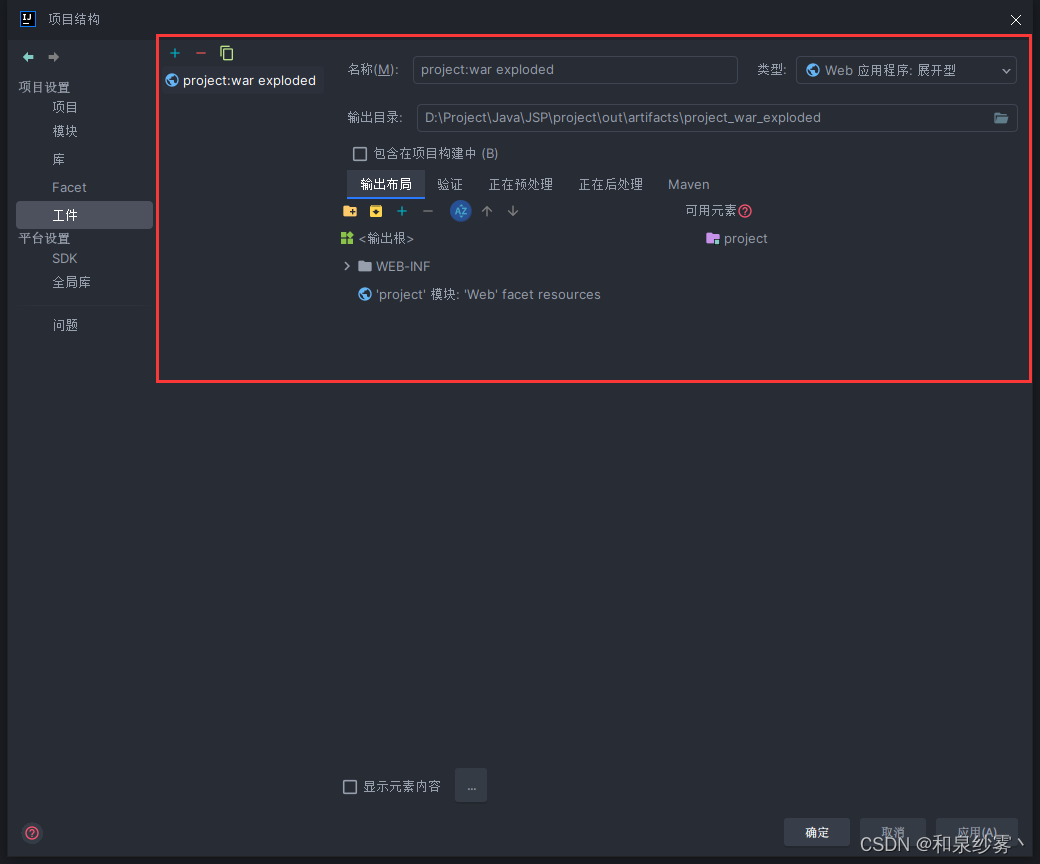
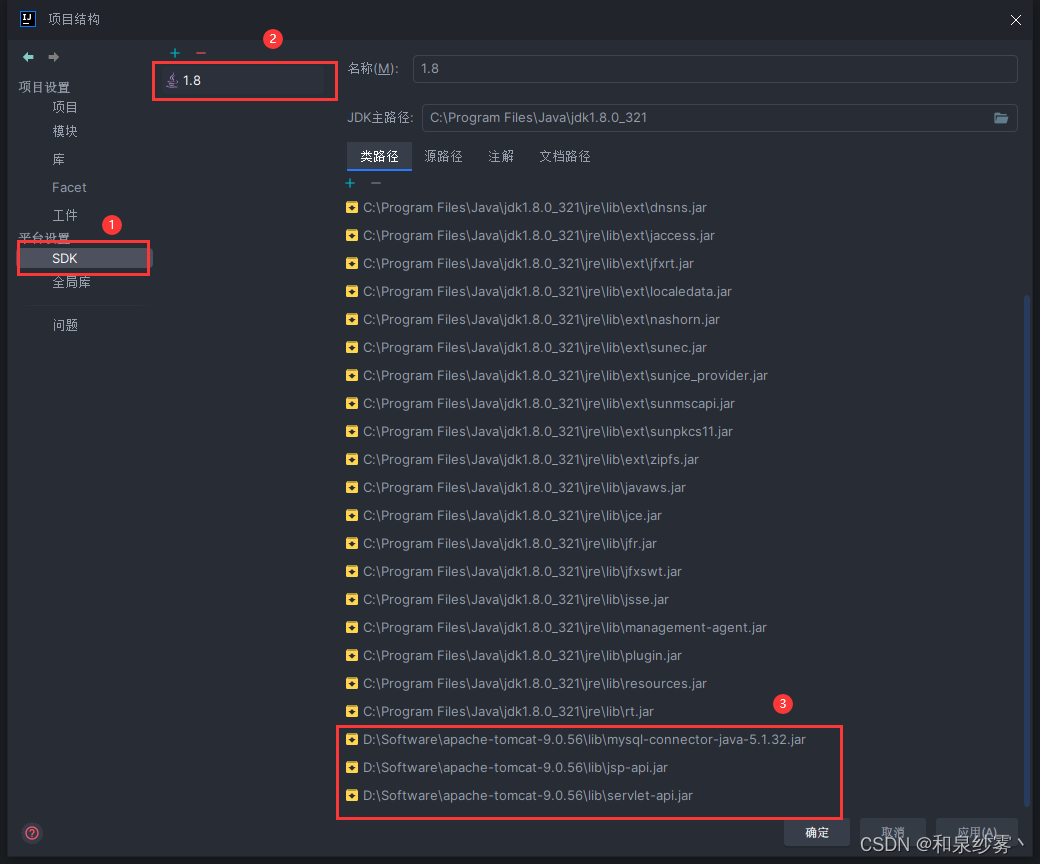
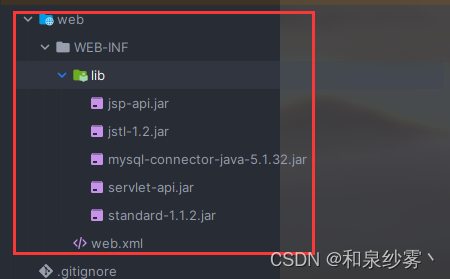 打开工程文件夹的 模块设置 点击模块,点击该项目的模块,点击依赖,点击添加 JAR 或目录… 添加上一步新建的 lib 文件夹即可
打开工程文件夹的 模块设置 点击模块,点击该项目的模块,点击依赖,点击添加 JAR 或目录… 添加上一步新建的 lib 文件夹即可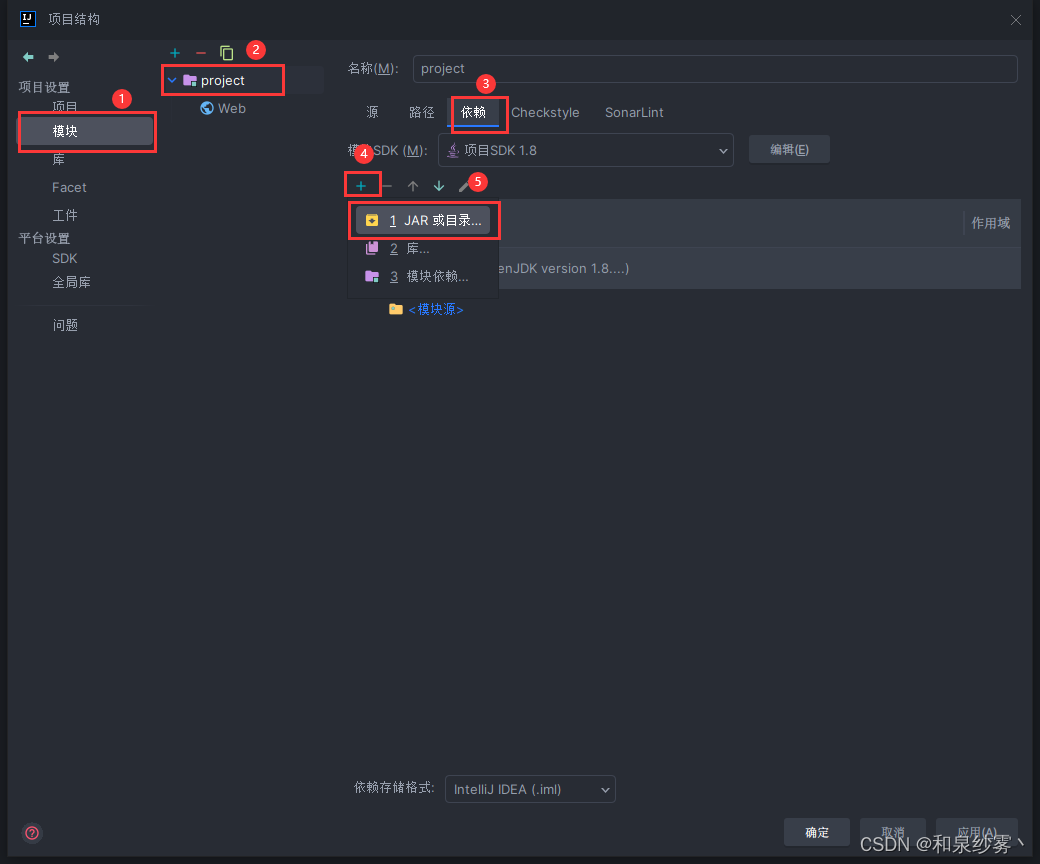
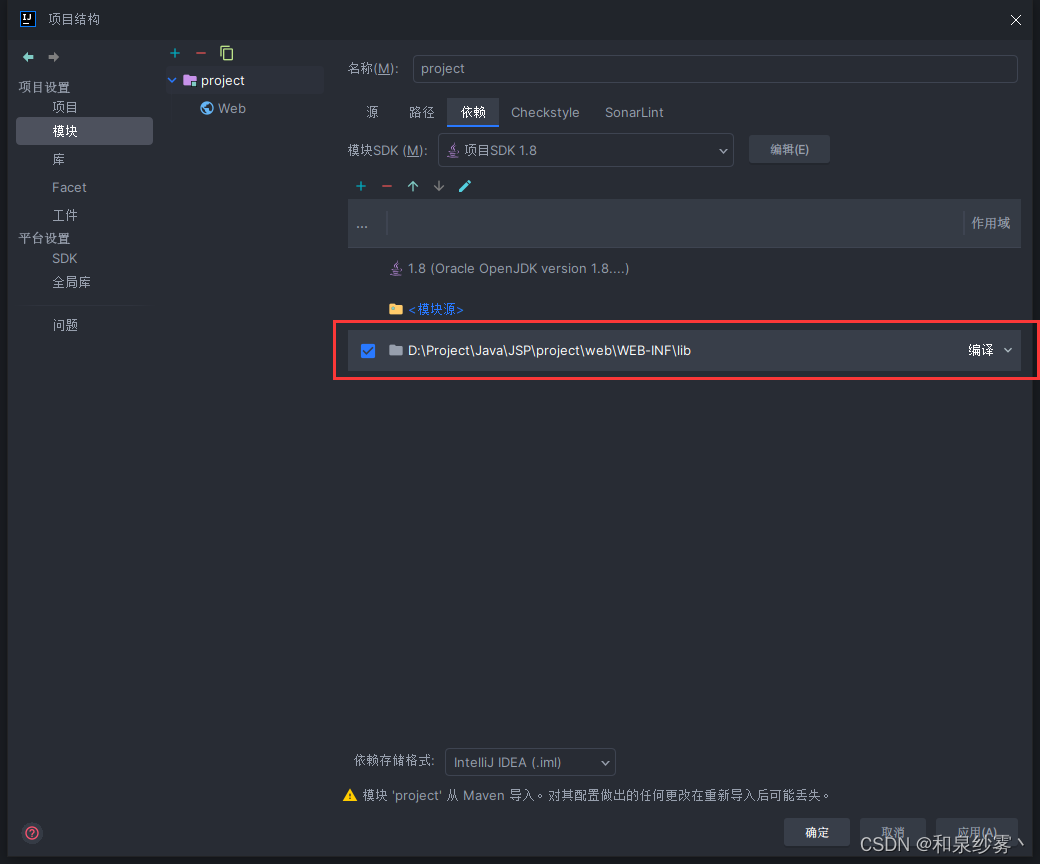
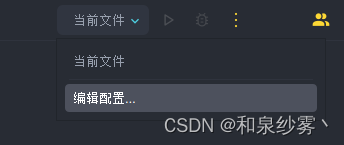 点击添加新的运行配置, Tomcat 服务器 -> 本地
点击添加新的运行配置, Tomcat 服务器 -> 本地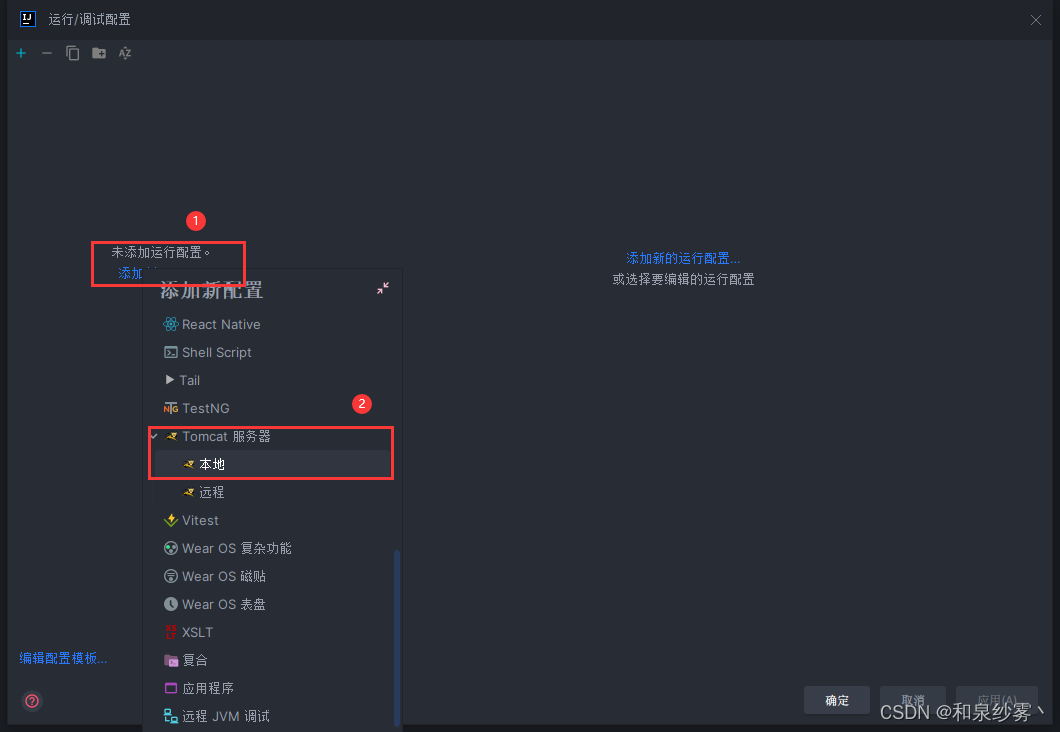 这里选择 Tomcat 服务器
这里选择 Tomcat 服务器 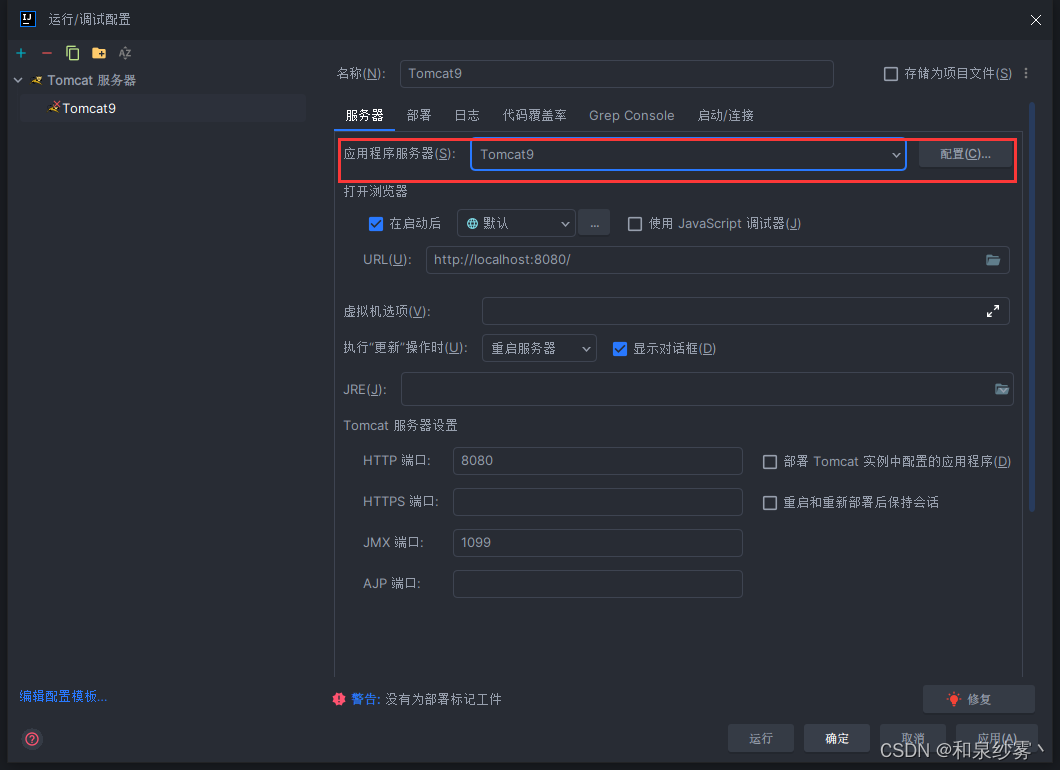
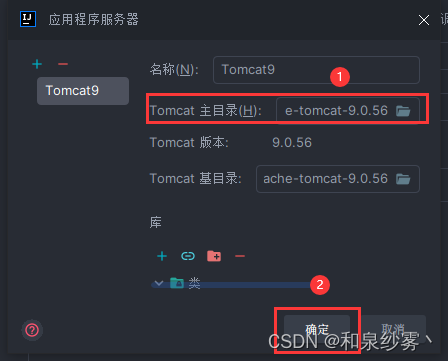
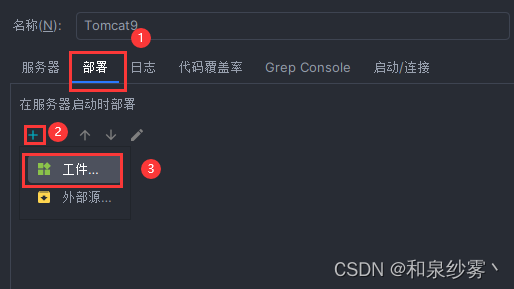 这里的应用程序上下文可以配置成一个斜杠 / 当做根目录访问
这里的应用程序上下文可以配置成一个斜杠 / 当做根目录访问 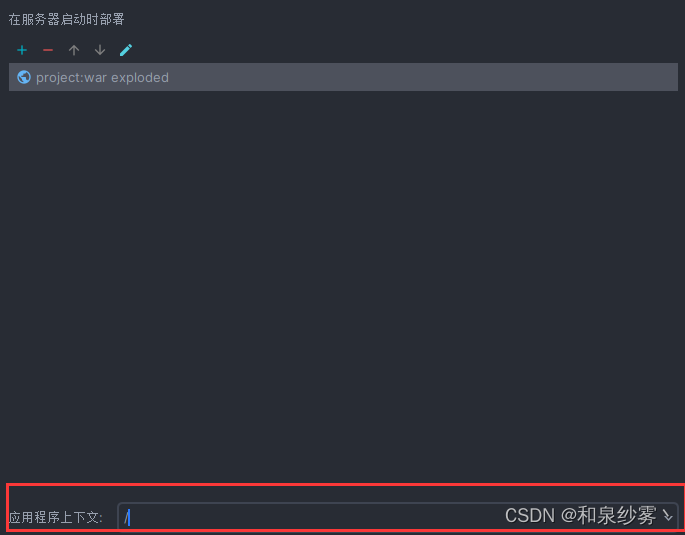 返回服务器中,可以根据我以下配置来进行你的 Tomcat 服务器配置
返回服务器中,可以根据我以下配置来进行你的 Tomcat 服务器配置